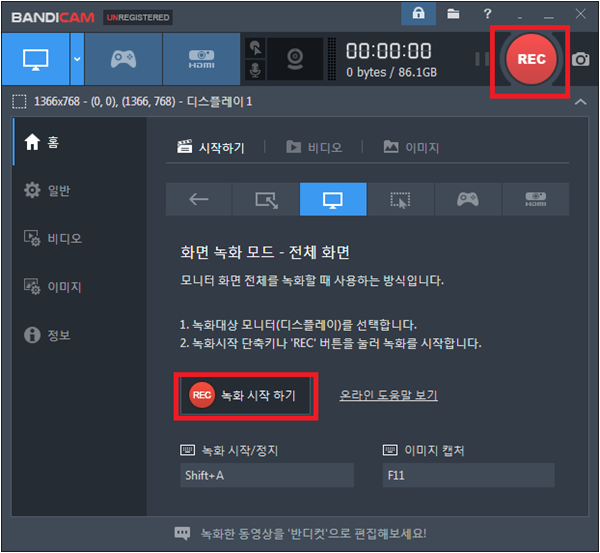코스의 탄생 배경
사이트에 동영상을 올리는 것은 시간과 노력과 비용이 많이 드는 일입니다.
하지만 모든 동영상을 꼭 값비싼 장비와 소프트웨어를 사용해서 만들 필요는 없습니다. 유튜브로 만들 것이라면 더욱 그렇습니다. 저는 포스트의 내용을 요약한 복습용 동영상을 유튜브 채널에 올리고 블로그 포스트 아래에도 삽입합니다. 그렇게 하는 데 비용은 거의 들지 않습니다. 따라서, 고화질의 프로페셔날 동영상을 만드는 것이 아니라 내용 전달용 동영상을 유튜브로 만들어 올리는 것이 목적이라면, 제가 패시브 인컴 전략 사이트에서 하는 것처럼 하시면 됩니다. 3단계입니다.
- 포스트 내용을 파워포인트로 요약한다
- 파워포인트 슬라이드로 슬라이드쇼로 만든다
- 간단한 스크린캡쳐 동영상 제작 프로그램과 편집 프로그램으로 슬라이드쇼를 동영상으로 만든다. (이런 용도로 반디캠과 반디컷을 사용함)
이런 방법을 쓰면 상당히 손쉽게 동영상을 만들 수 있습니다. 본인의 얼굴이나 목소리가 나와야 한다는 부담도 없고요.
이 코스에서는 파워포인트 슬라이드로 슬라이드쇼를 만드는 방법, 그리고 그것을 동영상으로 만드는 방법을 차근차근 설명해 드립니다. 이미지를 보면서 따라할 수 있도록 모든 단계를 다 화면에 담았습니다.
이 코스를 통해 혜택을 받을 수 있는 분들
- 포스트 내용을 요약한 비디오를 포스트 밑에 삽입하고 싶은 분
- 유튜브 채널에 동영상 시리즈를 만들어 올리고 싶지만 비용과 시간 때문에 망설이는 분
- 반디캠과 반디컷으로 동영상을 쉽게 만드는 법을 차근차근 배우고 싶은 분
- 파워포인트로 슬라이드쇼를 만드는 방법을 배우고 싶은 분
예상 소요 시간: 2시간
목차
레슨 1: 동영상 촬영 및 편집 프로그램 다운로드
레슨 2: 파워포인트 슬라이드쇼 준비
레슨 3: 슬라이드쇼를 비디오로 만들기
Lessons
레슨 1: 동영상 촬영 및 편집 프로그램 다운로드
레슨 2: 파워포인트 슬라이드쇼 준비
파워포인트 파일과 사운드 파일 준비 동영상으로 만들 파워포인트 파일들을 한 폴더 안에 모아 두시고, 슬라이드쇼에 사용할 음악/사운드 파일도 같은 폴더 안에 넣으세요. 저는 이렇게 했습니다. 그 후에 파워포인트 파일 하나를 열어보세요. 저는 첫 번째 파워포인트 파일을 열겠습니다. 이제 이것을 제가 슬라이드쇼로 만들어 보겠습니다. 사운드 삽입 ‘삽입’ (Insert) 밑에 사운드를 누르세요. 사운드를 클릭하시면 다음 창이 […]
레슨 3: 슬라이드쇼를 비디오로 만들기
이제 만들어진 슬라이드쇼를 반디캠을 사용해서 동영상으로 만들 차례입니다. 반디캠으로 녹화하기 반디캠을 실행하면 아래 창이 뜹니다. “시작하기” 창에서 원하는 녹화 모드를 설정할 수 있는데, 파워포인트를 녹화하려면 “전체 화면”을 선택하세요. 그런 후에 위에 오른쪽 끝에 있는 빨간색 “REC” 버튼이나 “녹화 시작 하기”를 클릭하면 화면이 녹화됩니다. 녹화 시작을 클릭한 후에, 파워포인트로 다시 돌아가서 슬라이드쇼를 시작하세요. 슬라이드쇼가 끝나면 이 […]